Windows 10 переход с Windows 7,8 и 8.1
Windows 10 переход с Windows 7, Windows 8 и 8.1. Все, что работает в Windows 7, 8 или 8.1 - будет работать в Windows 10. Программы, оборудование, драйверы, утилиты - почти всё.
Содержание:
Windows 10 & Windows 7,8 и 8.1
Это замечательное достижение, особенно потому, что ваши приложения для Windows Desktop/устаревшие программы, должны мирно сосуществовать с современными приложениями Windows/Universal/Modern/Metro на основе WinRT API.
В Windows 10 есть много чего нового.
Новое меню «Пуск»
К настоящему времени вы, несомненно, видели плитки справа от меню «Пуск».
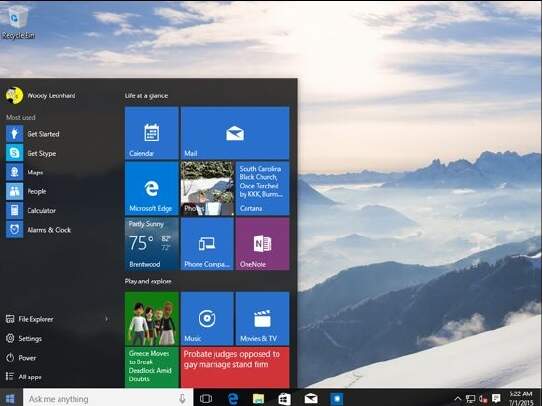
Если вы переходите на Windows 10 из Windows 7 - без знакомства с Windows 8 - эти плитки, вероятно, будут представлять собой самое большое концептуальное отличие. Они разные, но во многом знакомы.
Вы помните гаджеты в Win7? Фактически они появились ещё в Vista. Многие люди (которые наконец-то их нашли) ставят плитки часов на свои рабочие столы. Другие добавляют гаджет CPU, а некоторые гаджет Weather.
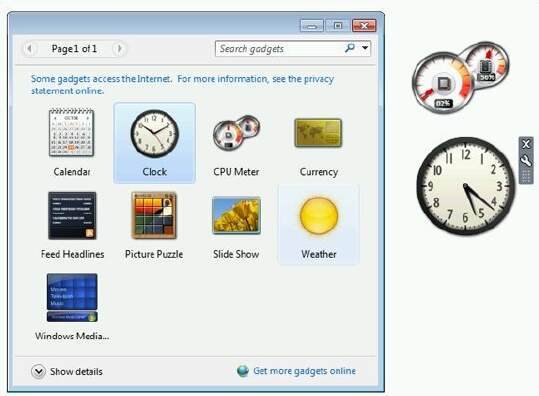
В Windows 10, макет, более или менее похож на Windows 7, но у него фантастически хорошие гаджеты. Microsoft восстановила в Windows всю систему поддержки этих действительно хороших устройств. Эти обновлённые, чрезвычайно мощные гаджеты теперь называются «Windows Universal apps» (ранее «Universal apps», а ещё ранее «Metro apps»).
Новые гаджеты/приложения Windows Universal запускаются с изменяемыми размерами окон на рабочем столе. Они могут делать феноменальные вещи. На самом деле Microsoft Edge значительно превосходит Internet Explorer, даже если в нём ещё не все навороты. Internet Explorer получает heave-ho. Edge, который работает как гаджет/универсальное приложение Windows становится новым браузером по умолчанию.
Плитки для этих гаджетов/приложений Windows Universal появляются справа от списка программ в меню «Пуск» Win10.
Запомните. Общее впечатление с точки зрения пользователя Win7: у Windows 10 есть рабочий стол, и он более или менее похож на рабочий стол Windows 7. Он не имеет представления о Metro в стиле Windows 8/8.1. Не требуется представление Metro: гаджеты (приложения Metro, или приложения Windows Universal) теперь ведут себя и запускаются в изменяемых в размере окнах на рабочем столе.
В Windows 10 вы можете переключаться с удобного для просмотра вида рабочего стола на вид удобный для мыши и обратно. Удобный для просмотра вид, называемый режимом планшета, содержит большие плитки гаджетов, открывает гаджеты на весь экран и скрывает большую часть текста. Чтобы изменить режимы, требуется три щелчка. Или вы можете подключить или отключить клавиатуру, и Windows спросит, хотите ли вы переключать режимы.
Программисты, которые пишут программы для этих новых гаджетов, могут запускать гаджеты с различной степенью модификации на Windows 10 для ПК, Windows 10 для планшетов без клавиатуры, на телефонах с Windows 10 и даже на Xbox. По крайней мере, в теории. Остаётся увидеть, как это работает на практике.
Единственный способ получить эти новые гаджеты/приложения Windows Universal - через Windows Store. Поэтому, опять же, по крайней мере теоретически, прежде чем их можно будет установить, они должны быть тщательно проверены на наличие вредоносных программ и на работу в целом.
Новое на старомодном рабочем столе
Вы заметите множество улучшений в давно забытых частях рабочего стола в стиле Windows 7. Например, если вы копируете более одного файла одновременно, Windows фактически показывает вам весь процесс копирования в одном окне. Вообразите только.
Новый и намного лучший диспетчер задач включает все отчёты об использовании, которые разбросаны по разным местам Windows. К тому же, новый диспетчер задач даёт вам возможность просматривать программы, которые запускаются автоматически, и, если хотите, их останавливать.
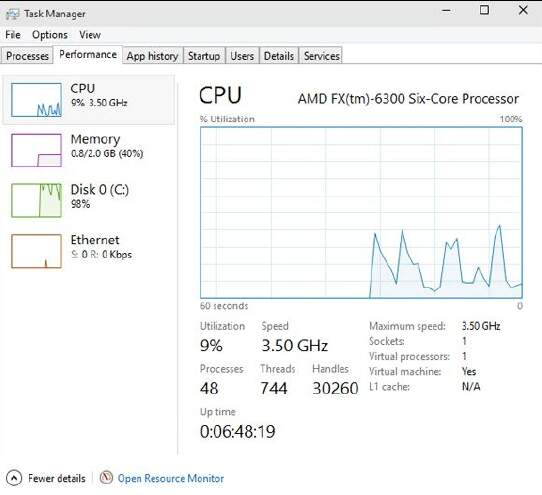
Проводник файлов (ранее известный как Проводник Windows) приобретает новое лицо и теряет некоторые вредные привычки. Вам может понравиться или не понравиться новая лента обозревателя, но, по крайней мере, Windows 10 возвращает стрелку вверх для перемещения вверх на одну папку - функция, которая в последний раз появилась в Windows XP. Эта особенность сама по себе заставит вас чувствовать себя хорошо в новом проводнике. Explorer также теперь предлагает встроенную поддержку файлов ISO.
Восстановление системы
Подбирая реплики с iPad и других планшетов, Windows 10 также предлагает возможность «восстановления системы» за один раз. На самом деле, это две возможности: «PC Reset» стирает всё с компьютера, а затем переустанавливает Windows 10. PC Refresh проходит те же действия, но сохраняет ваши данные, приложения из Windows Store и настройки. Обратите внимание, что PC Refresh удаляет устаревшие приложения Windows Desktop и не возвращает их обратно.
Подсказка. Для Storage Spaces требуется как минимум два доступных жёстких диска - не считая того, который вы используете для загрузки ПК. Если вы можете позволить себе дисковое пространство, Windows 10 может предоставить вам полностью избыточное горячее резервное копирование всего и всегда.
Если жёсткий диск умирает, вы отключаете мёртвый, вставляете новый, берёте чашку кофе, и работаете, как будто ничего не произошло. Если вам не хватает места на диске, вставьте другой диск в ПК или подключите его с помощью USB-кабеля, и Windows решит все проблемы. Это волшебная возможность, впервые появившаяся в Windows Home Server, теперь стала более надёжной.
Резервное копирование значительно улучшилось благодаря работе Apple Time Machine, которая называется «История файлов». Возможно, вы этого не знаете, но в Windows 7 была возможность восстановить предыдущие версии ваших файлов данных. Windows 10 предлагает ту же функциональность, но в гораздо более приятном пакете - так что вы с большей вероятностью обнаружите, что она есть.
К сожалению, в Windows 10 отсутствует возможность создания «призрачных» резервных копий на весь диск - вам нужно купить стороннюю программу, например Acronis, и в будущем у вас будет полная резервная копия.
Варианты питания значительно изменились. Опять. Новые опции позволяют Windows перезагружаться намного быстрее, чем когда-либо прежде.
Если вы когда-нибудь хотели запустить в Windows виртуальную машину, Microsoft бесплатно предоставляла Hyper-V. Это довольно эзотерическая возможность, которая, если вам нужно запустить две разные копии операционной системы на одном компьютере, может оказаться очень полезной. Вы должны работать под управлением 64-разрядной версии Windows 10 Pro (или Enterprise) с объёмом оперативной памяти не менее 4 ГБ.
Что нового для пользователей Windows 8 и 8.1
Если у вас уже была Windows 8 или 8.1, Windows 10 не представляет сложности. Если вы все ещё используете Windows 8, отбросьте всё прямо сейчас и установите Windows 10.
Если вы большой поклонник плиток Metro в Windows 8 или 8.1, вы, вероятно, не будете довольны Windows 10, по крайней мере, на первый взгляд. Там нет панели Charms, панель задач всегда занимает часть экрана, приложения Metro не являются полностью «иммерсивными», потому что имеют заголовки, а полноэкранный режим планшета в Windows 10 не совсем сопоставим с Metro. Windows 8.
Но если вы используете мышь, пусть даже чуть-чуть, или рабочий стол Windows 8/8.1, с Windows 10, вы будете счастливее.
Вот что вы найдёте при переходе с Win8 на Win10:
- Меню «Пуск» - нужно ли говорить больше?
- Большие новые функции, а также куча действительно облегчающих жизнь мелких настроек. Даже в режиме планшета вы найдёте все, что вам нравится в Windows 10.
- Приложения Windows Universal обновляются и значительно улучшаются.
- OneDrive встроен. Вам не нужно устанавливать отдельное приложение.
Предупреждение. С другой стороны, OneDrive в Windows 10 работает не так, как в Windows 8.1. «Placeholders», которые многие пользователи Windows 8.1 знают и любят, в Windows 10 исчезли. В Windows 8.1 файлы в OneDrive в облаке не синхронизируются автоматически и не попадают на компьютер с Win 8.1. Вместо этого небольшие превью-файлы, называемые «placeholders», живут на компьютере с Win 8.1 и действуют почти как весь файл. Например, когда вы открываете Проводник, вы тасуете placeholders. Если вы щёлкаете по файлу, который является только заполнителем, запускается OneDrive и быстро загружает файл, передавая его вам или вашей программе.
Проблема возникает, если вы, когда хотите открыть файл, отключились от облака. Кажется, что файл находится на вашем компьютере - но это не так.
Есть и другие проблемы. Если у вас в OneDrive несколько миллиардов фотографий, и вы запускаете OneDrive на компьютере под Windows 8.1 с крошечным жёстким диском, только placeholders могут занимать всё пространство на жёстком диске.
Windows 10 меняет всё это, делая процесс синхронизации намного более запутанным, устраняя старые placeholders. Многим людям по праву не нравятся эти перемены. Но, это не единственная существенная особенность, которая позволяет перейти с Windows 8.1 на Windows 10.
Windows 10 во многом является тем, чем должна была быть Windows 8. Если бы Microsoft прислушивалась к своим опытным клиентам Windows, Win8 никогда бы не увидела свет.
